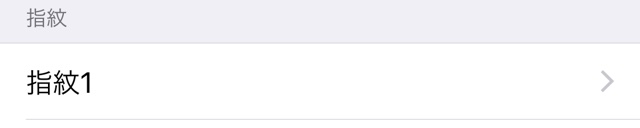iPhoneを指紋でロック解除できるTouch ID。反応が悪くて困ったことはないでしょうか。そんなときの対処法をご紹介します。
Touch IDが正常に機能する条件
Appleは、Touch IDが正常に機能するために必要な条件として、以下の項目を挙げています。
- 指先が清潔で乾いていること
- ホームボタンが清潔で乾いていること
- ホームボタンを覆うように指先を置くこと
- 金属製リングに触れるように指先を置くこと
- フィルムやケースがホームボタンやリングに触れていないこと
指先の状態が変化すると指紋が認識しづらくなることもあります。たとえば水・油・汗・傷・乾燥です。
Touch IDに指紋を追加学習させる
利用していくにつれて、Touch IDはユーザーの指紋を学習すると言われています。その追加学習を手っ取り早く行う方法は以下の通りです。
設定アプリの【Touch IDとパスコード】を開き、登録した指紋のリストを表示します。
登録した指をTouch IDに読ませると、登録した指紋のうち該当する項目の背景色がグレーに変わります。これを何度か繰り返しましょう。
指紋を登録し直す
上記の学習がTouch IDの認識精度にかえって悪影響を及ぼしている、という見方もあります。改善されないときは指紋を再登録しましょう。
設定アプリの【Touch IDとパスコード】を開き、登録した指紋をタップ。【指紋を削除】で消去します。
1つ前の画面に戻り、【指紋を追加】をタップして再登録してください。
同じ指紋を複数登録する
iPhoneには5個の指紋を登録できますが、同じ指紋を5つ登録することで認証に失敗する確率を減らせるかもしれません。
設定アプリの【Touch IDとパスコード】→【指紋を追加】で、新たに登録できます。
ただし、登録する指紋を増やすと指紋スキャンの所要時間が長くなってしまいます。
参考
| ・販売元: iTunes K.K. ・掲載時のDL価格: 無料 ・カテゴリ: ユーティリティ ・容量: 43.9 MB ・バージョン: 2.0.1 |